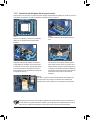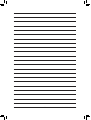Gigabyte GA-M68MT-S2P El manual del propietario
- Tipo
- El manual del propietario
Este manual también es adecuado para
La placa base Gigabyte GA-M68MT-S2P es compatible con los procesadores AMD Phenom™ II y AMD Athlon™ II, tiene ranuras de expansión PCI Express x16 y PCI Express x1, y admite configuraciones SATA RAID 0, RAID 1, RAID 10, RAID 5 y JBOD. También cuenta con 8 puertos USB 2.0/1.1, 1 puerto RJ-45, 3 conectores de audio, 1 conector de alimentación principal ATX de 24 contactos y 1 conector de alimentación ATX de 12 V y 4 contactos.
La placa base Gigabyte GA-M68MT-S2P es compatible con los procesadores AMD Phenom™ II y AMD Athlon™ II, tiene ranuras de expansión PCI Express x16 y PCI Express x1, y admite configuraciones SATA RAID 0, RAID 1, RAID 10, RAID 5 y JBOD. También cuenta con 8 puertos USB 2.0/1.1, 1 puerto RJ-45, 3 conectores de audio, 1 conector de alimentación principal ATX de 24 contactos y 1 conector de alimentación ATX de 12 V y 4 contactos.
























-
 1
1
-
 2
2
-
 3
3
-
 4
4
-
 5
5
-
 6
6
-
 7
7
-
 8
8
-
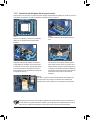 9
9
-
 10
10
-
 11
11
-
 12
12
-
 13
13
-
 14
14
-
 15
15
-
 16
16
-
 17
17
-
 18
18
-
 19
19
-
 20
20
-
 21
21
-
 22
22
-
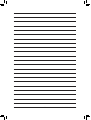 23
23
-
 24
24
Gigabyte GA-M68MT-S2P El manual del propietario
- Tipo
- El manual del propietario
- Este manual también es adecuado para
La placa base Gigabyte GA-M68MT-S2P es compatible con los procesadores AMD Phenom™ II y AMD Athlon™ II, tiene ranuras de expansión PCI Express x16 y PCI Express x1, y admite configuraciones SATA RAID 0, RAID 1, RAID 10, RAID 5 y JBOD. También cuenta con 8 puertos USB 2.0/1.1, 1 puerto RJ-45, 3 conectores de audio, 1 conector de alimentación principal ATX de 24 contactos y 1 conector de alimentación ATX de 12 V y 4 contactos.
Artículos relacionados
-
Gigabyte GA-M52LT-D3P El manual del propietario
-
Gigabyte GA-MA78LMT-S2 El manual del propietario
-
Gigabyte GA-MA74GMT-S2 El manual del propietario
-
Gigabyte GA-880GMA-UD2H El manual del propietario
-
Gigabyte GA-890XA-UD3 El manual del propietario
-
Gigabyte GA-890XA-UD3 El manual del propietario
-
Gigabyte GA-H67M-UD2H El manual del propietario
-
Gigabyte GA-H67M-D2 El manual del propietario
-
Gigabyte GA-H67MA-D2H El manual del propietario
-
Gigabyte GA-H67MA-D2H-B3 El manual del propietario